苹果手机作为目前市场上颇受欢迎的智能手机之一,其功能强大,操作简便,在日常使用中我们可能会遇到需要设置单人呼叫转移的情况,但是不知道该如何操作。苹果手机的呼叫转移设置并不复杂,只需在设置中找到对应选项进行设置即可。接下来我们就来详细了解一下苹果手机呼叫转移在哪里设置,以便更好地利用手机功能,提高通讯效率。
苹果手机呼叫转移在哪儿设置
方法如下:
1. 首先我们打开苹果手机的设置中心,进入设置中心以后 找到“电话”选项 并点击打开,如下图所示。
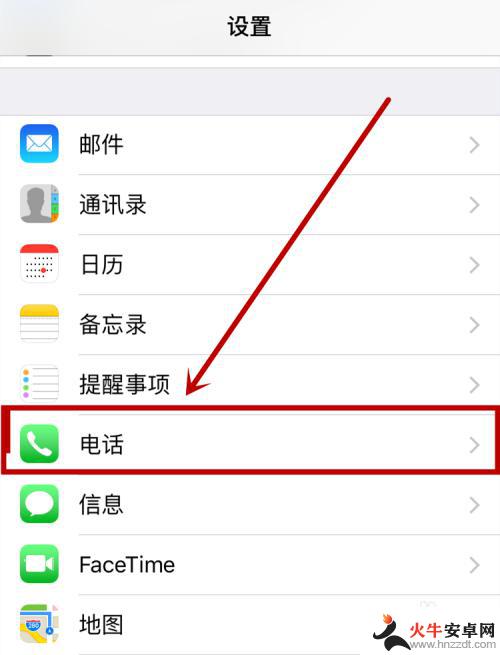
2. 点击“电话”选项了以后,进入电话页面,然后点击下方的“呼叫转移”选项,如下图所示。
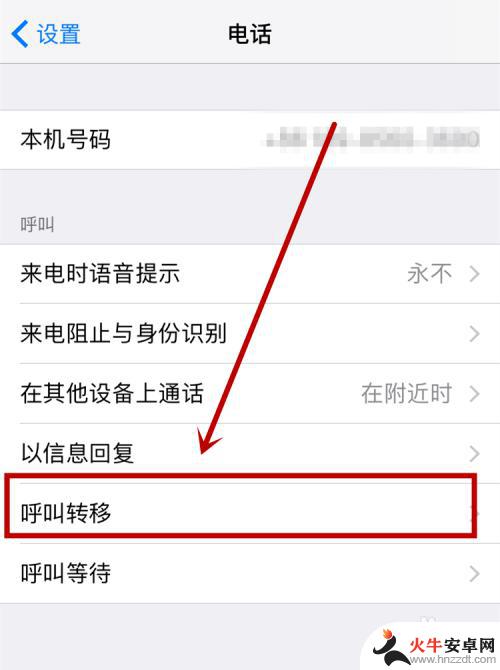
3. 点击“呼叫转移”选项以后,然后就进到了呼叫转移的页面。点击呼叫转移的打开按钮,如下图所示。
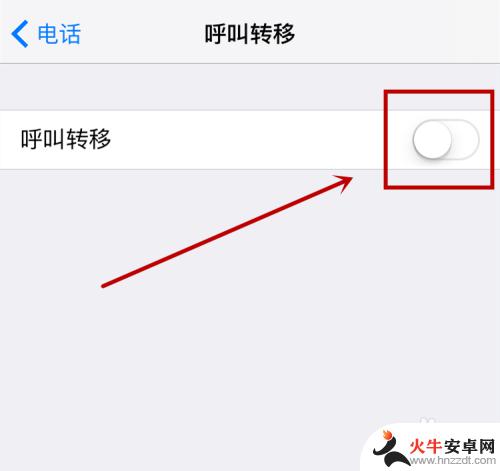
4. 打开呼叫转移以后 如果你这个手机不接听所有的来电的话,那你就直接点击页面下方的“转移到”如下图所示。
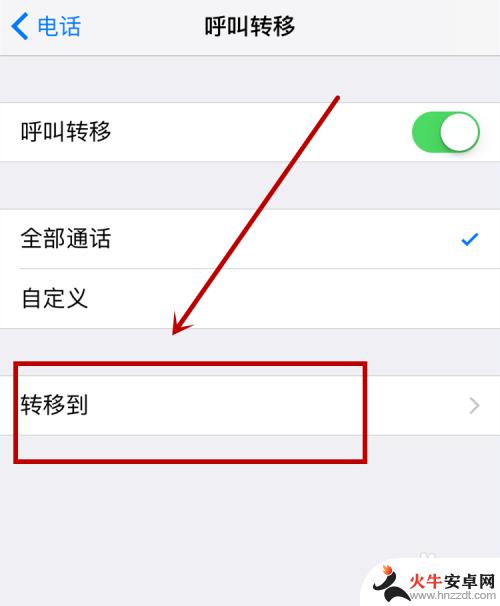
5. 点击了“转移到”了以后 然后将自己要转移到的另一个手机号码填上去即可。

6. 如果你的只是为了防止出现某种特殊情况而接不到电话的话,那就点击“自定义”选项,如下图所示。
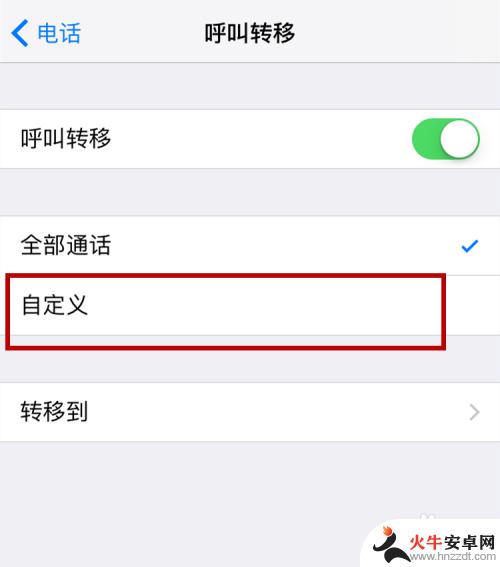
7. 点击“自定义”进入以后,然后选择你自己要在何种条件下才转移的类型,如下图所示。选择以后,然后照样填写好自己要转移到的手机号码即可。
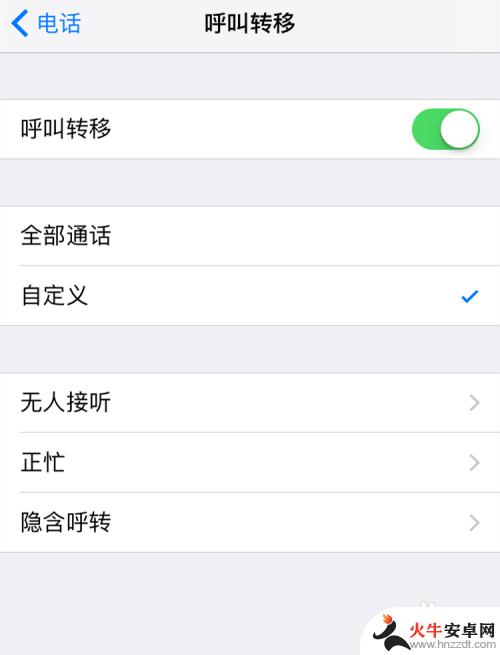
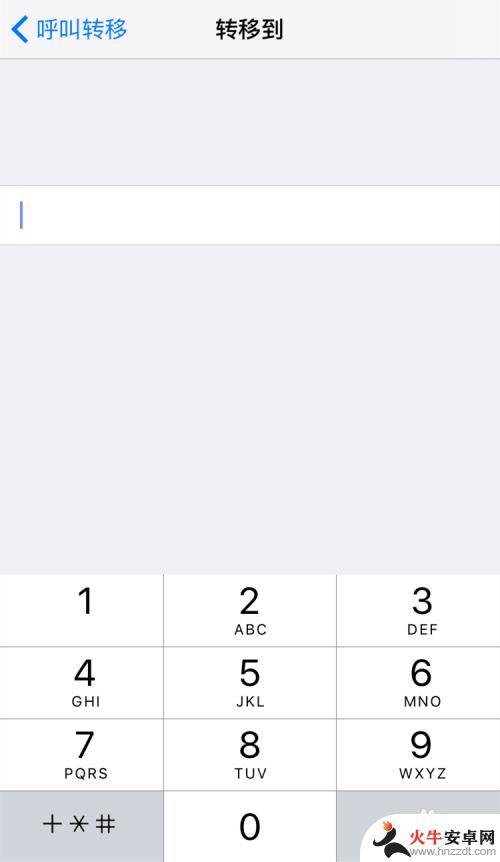
8. 如果你的手机卡是移动卡的话,那么直接就早拨号页面就可以设置了,具体的设置如下图所示。
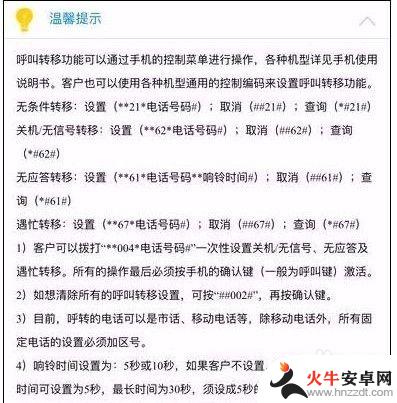
以上就是苹果手机怎么设置单人呼叫转移的全部内容,有遇到这种情况的用户可以按照小编的方法来进行解决,希望能够帮助到大家。














